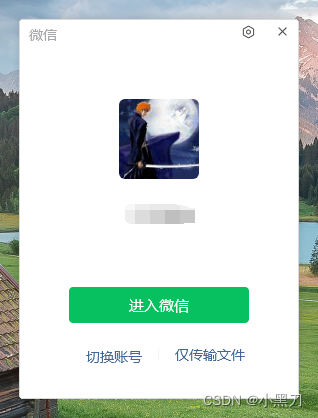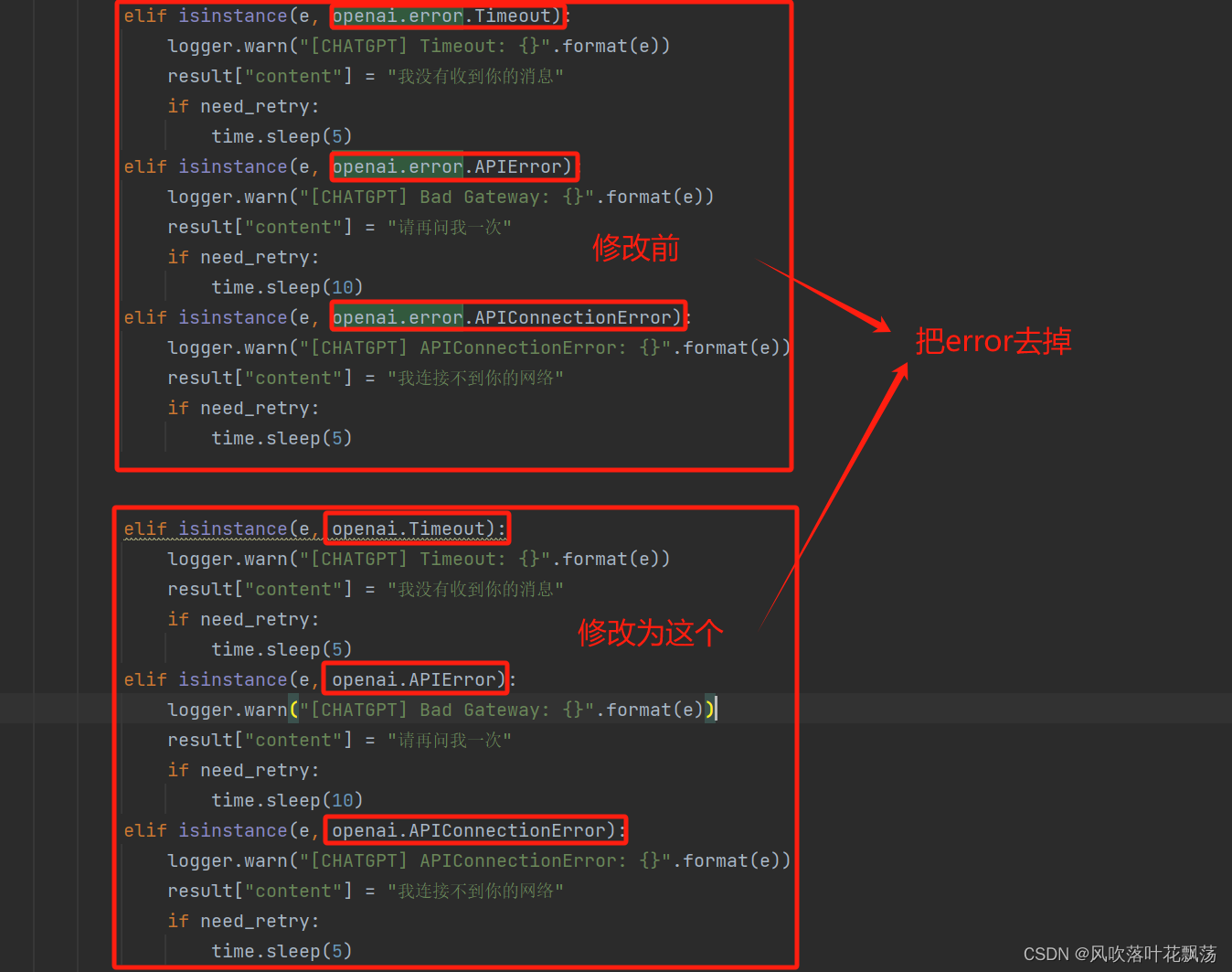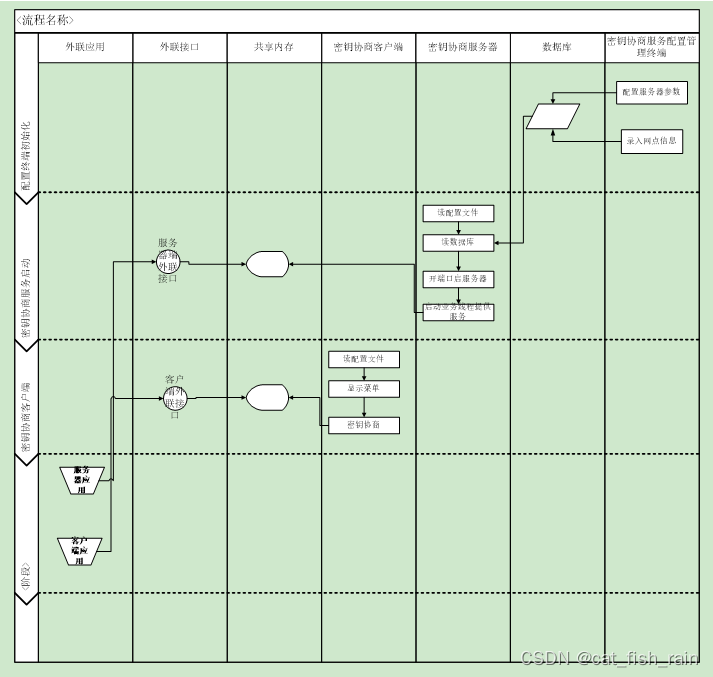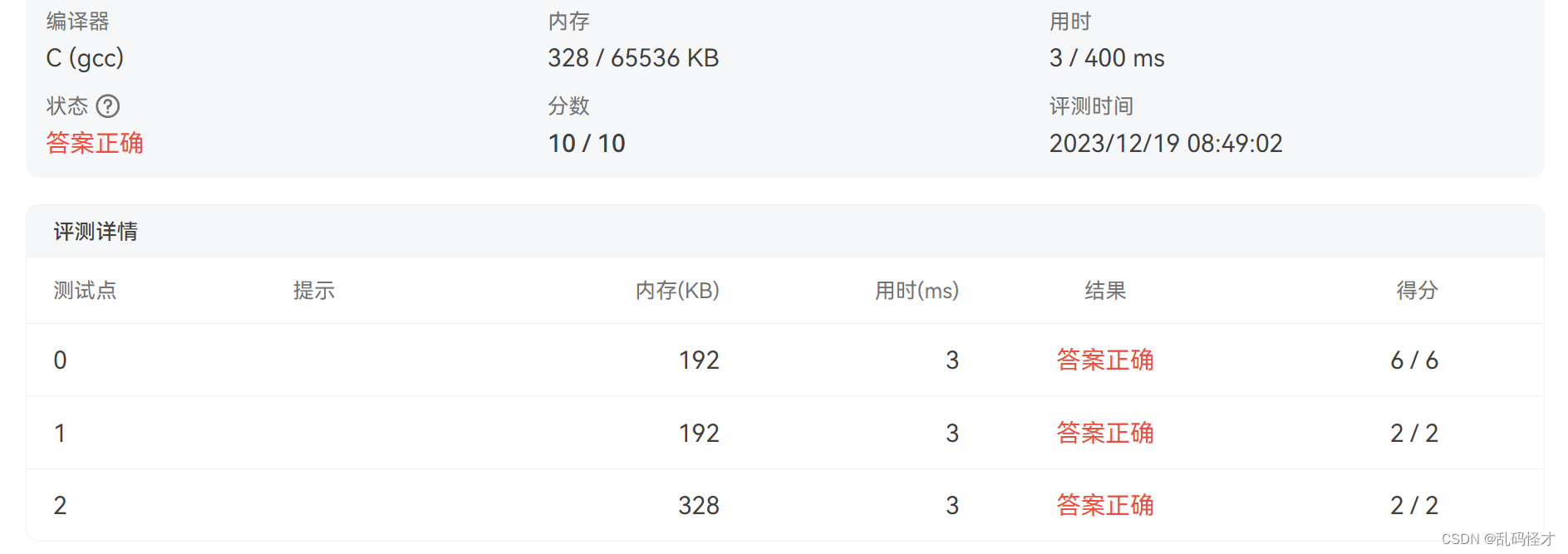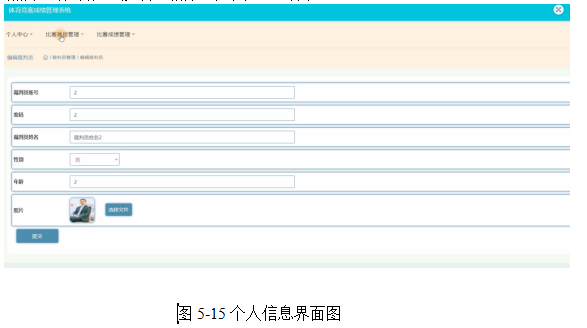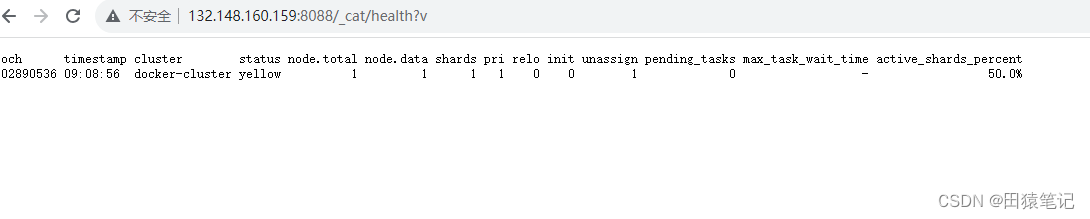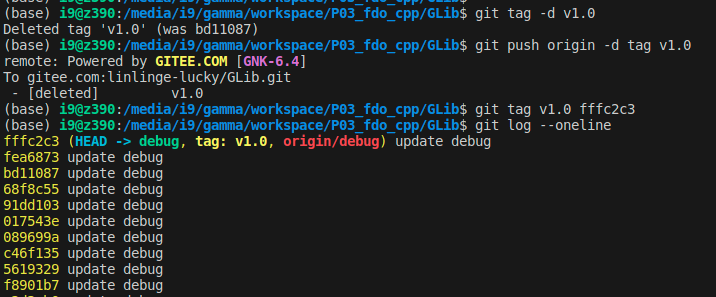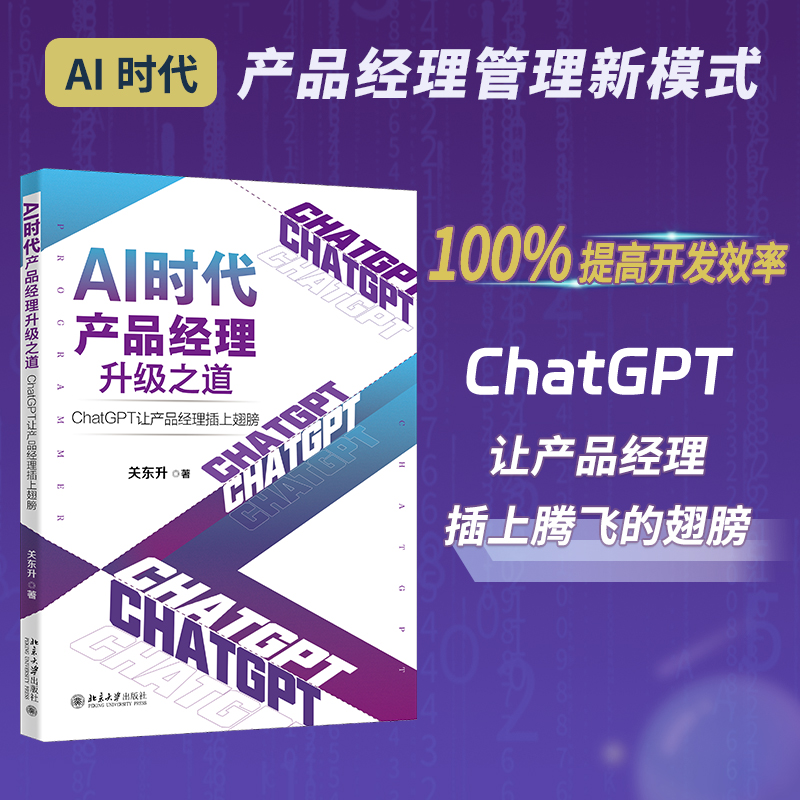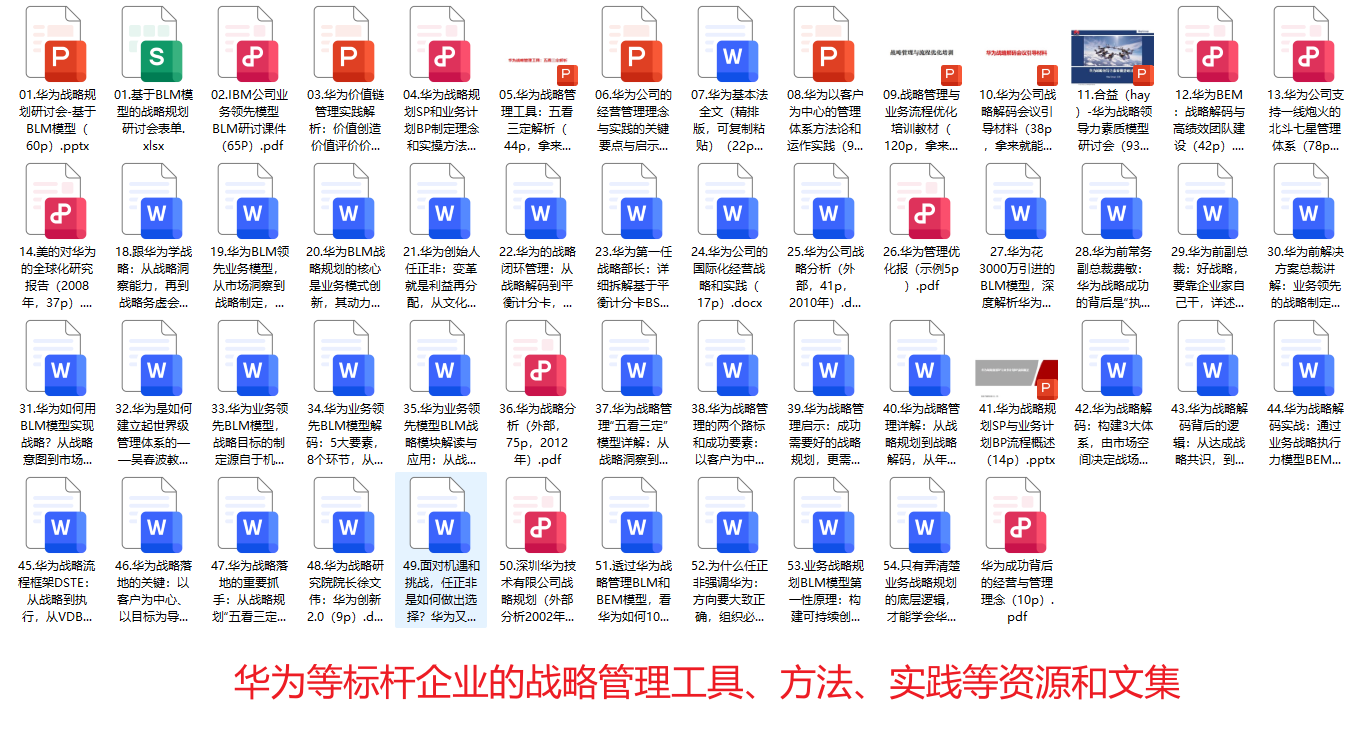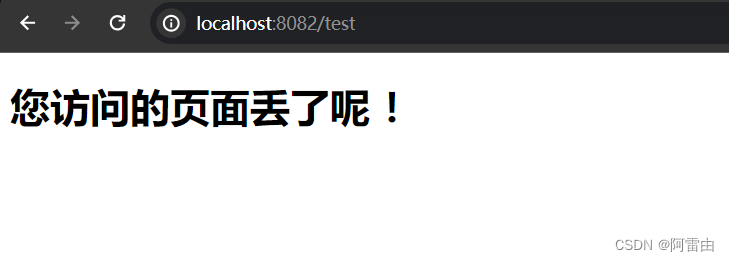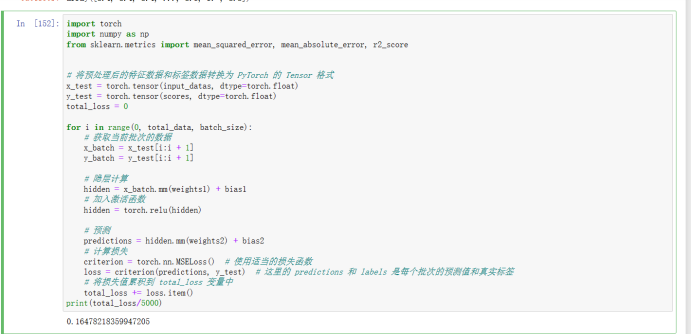“我最近在使用电脑时总感觉电脑屏幕看起来不太对劲,好像字体被刻意放大了,看起来很不舒服,想问问有什么方法可以解决这个问题吗?”
电脑屏幕的正常显示是我们使用电脑的重要前提之一。如果电脑屏幕设置或显示不正确,会让用户有不好的视觉体验。
电脑屏幕怎么调大小?如果我们感觉电脑屏幕大小设置不正确,可以按照下文小编分享的方法对屏幕进行调节。

方法一:借助显示分辨率调节电脑屏幕大小
在使用电脑时发现电脑屏幕显示出现异常怎么办?电脑屏幕怎么调大小?用户可以通过分辨率来对电脑进行调节。
步骤1:进入【设置】中,在设置标签的窗口左下方找到【显示分辨率】,调节至适合的分辨率即可。

方法二:借助键盘调节电脑屏幕大小
电脑屏幕比例突然变大了怎么办?借助键盘进行电脑屏幕调节也是比较简单有效的方法。
步骤1:首先使用显示器的自带按钮,按下【auto】按键,一般显示器会自动识别,有的可能需要自己手动设置,调整到合适的屏幕大小就可以了;
步骤2:也可以点击电脑屏幕左下角的开始菜单,进入【设置】;
步骤3:在弹出的界面中点击【系统】按钮,进入视觉部分;
步骤4:在视觉设置中,调整【更改文本、应用等项目的大小】即可。

方法三:借助设置调节电脑屏幕大小
如果电脑屏幕显示不正确,应该如何进行电脑屏幕大小调节呢?在设置中操作是个比较简单有效的方法。
步骤1:在弹出的属性对话框中,点击【设置】标签;
步骤2:在设置标签下,点击【高级】按钮;
步骤3:在弹出的对话框中,点击【适配器】标签;
步骤4:在适配器标签下,点击【列出所有模式】按钮;
步骤5:在列出的所有模式中选择合适的模式,然后点击【确定】。

方法四:借助控制面板调节屏幕大小
电脑显示器左右两边有黑边怎么调回来?可以尝试使用控制面板对电脑屏幕进行调节。
步骤1:打开电脑,点击屏幕左下角的开始菜单;
步骤2:选择【控制面板】,点击【外观和个性化】;
步骤3:点击【显示】按钮,在显示对话框中点击【调整屏幕分辨率】;
步骤4:选择合适的分辨率后点击【应用】即可。

电脑屏幕的正常运行对于经常使用电脑的用户来说是极其重要的。本文给大家分享了电脑屏幕怎么调大小的简单方法,如果需要使用相关方法,可以借助上文小编分享的内容进行操作哦!
往期推荐:
如何清空电脑所有数据?3个方法,快速释放空间!![]() https://blog.csdn.net/datarecover/article/details/135055196?spm=1001.2014.3001.5501
https://blog.csdn.net/datarecover/article/details/135055196?spm=1001.2014.3001.5501
回收站数据恢复,分享3个可行方法!![]() https://blog.csdn.net/datarecover/article/details/135057179?spm=1001.2014.3001.5501
https://blog.csdn.net/datarecover/article/details/135057179?spm=1001.2014.3001.5501
Word标尺怎么调出来?4个方法教会你!![]() https://blog.csdn.net/datarecover/article/details/135055933?spm=1001.2014.3001.5501
https://blog.csdn.net/datarecover/article/details/135055933?spm=1001.2014.3001.5501